Можно представить палитру Навигатор в виде универсального инструмента масштабирования. Если вы хотите точно знать, какая часть изображения увеличена, палитра сообщит вам. Чтобы открыть ее, выберите команду Окно — Навигатор. Палитра отображает уменьшенную версию изображения под названием миниатюра и отмечает увеличенную область красной рамкой, которая называется область просмотра.
Поле в нижней части палитры отображает текущую степень увеличения. Вы можете увеличить или уменьшить масштаб изображения, нажав соответствующую кнопку в нижней части палитры (они похожи на маленькие горы) или с помощью ползункового регулятора масштаба, расположенного между ними. Для увеличения до определенной степени введите значение в поле масштаба.
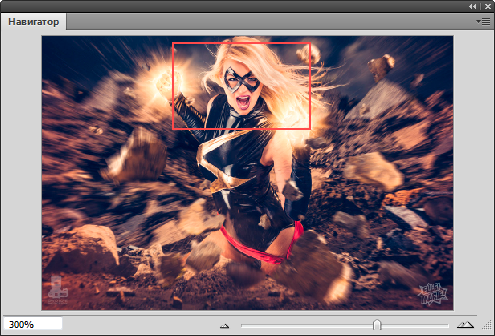
При увеличении масштаба изображения, рамка области просмотра сжимается, поскольку вы смотрите на меньшую область. Вы можете также перетащить рамку для перехода на другую позицию изображения.
Чтобы увеличить размер панели «Навигатор», перетащите вниз ее правый нижний угол.
Цвет рамки области просмотра можно изменить выбрав пункт «Параметры панели» в меню панели «Навигатор», которое открывается кнопкой в ее правом верхнем углу. Щелкните мышью по индикатору с красным цветом, выберите другой цвет из диалогового окна «Палитра цветов», а затем нажмите кнопку ОК.


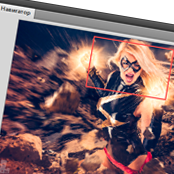

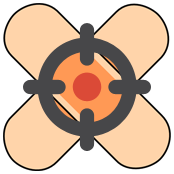


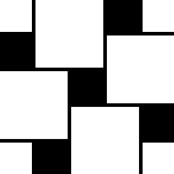

«Обзор палитры «Навигатор» в фотошопе»